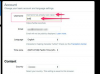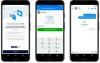Če želite svojemu na videz neskončnemu nizu dodati malo začimb Zoom sestankih ali preprosto radi izstopate iz množice, lahko svoji seji dodate filtre Snapchat, ozadja in leče. Od tega, da se spremenite v kislo kumarico, do hoje v vesolju, do preizkušanja norih klobukov – zelo se boste zabavali z navidezno neskončnimi novimi možnostmi, ki so vam na voljo. Postopek nastavitve Zooma s filtri Snapchat je precej enostaven. Evo, kako to storiti.
Vsebina
- Začetek
- Začetek smešnega sestanka
- Spremenite ga
- Kako se vrniti k sebi

Začetek
Vaš prvi korak je namestitev Snap Camera na vaš računalnik. Snap Camera je ustvarilo matično podjetje Snapchat, Snap Inc., da vam omogoči dodajanje kul ozadij, filtrov in leč v kateri koli prenos v živo ali video klepet, ne le v Zoom. Ko ga prenesete, morate storiti le to prijavite se v Zoom.
Priporočeni videoposnetki
Začetek smešnega sestanka

Zdaj, ko ste prenesli Snap Camera, ga odprite in izberite vrsto ozadja, filtra ali leče, ki jo želite uporabiti. Priporočamo luskavo lečo, vendar je to le naša prednost. potem,
pojdite na svoj Zoom sestanek in kliknite zavihek poleg ikone videa na dnu zaslona. Na koncu kliknite možnost Snap Camera. To je to. Karkoli ste izbrali v Snap Camera, se bo zdaj prikazalo na vašem videoposnetku Zoom.Povezano
- Snapchat vam lahko dolguje denar samo zaradi uporabe filtrov - tukaj je opisano, kako prejmete plačilo
- Naročniki Snapchat Plus so danes dobili te štiri nove funkcije
- Snapchat ima zdaj ocene restavracij. Evo, kako si jih ogledate
Spremenite ga
Če vam je med sestankom dolgčas, lahko stvari vedno spremenite. Ponovno pojdite v Snap Camera in izberite drug filter, ozadje ali lečo. V nekaj sekundah bo sprememba vidna na vašem videoposnetku Zoom.
Kako se vrniti k sebi
Ko se odločite, da ste končali (ali pa ima vaš šef dovolj vaših norčij), je preklop nazaj na vaš običajni obraz in ozadje enostaven. Znova pojdite na možnosti videa v Zoomu in kliknite vaš običajni fotoaparat. Vse se bo vrnilo v normalno stanje. Med sestankom ali pretakanjem v živo lahko kadar koli preklopite nazaj na Snap Camera.
Vendar ena beseda previdnosti. Uporaba Snap Camera lahko povzroči, da vaš računalnik nekoliko zaostaja in vam omogoči nekoliko skokovit video tok. Morda ga boste želeli sami preizkusiti na video sestanku, preden ga preizkusite pred občinstvom.
Priporočila urednikov
- Snapchatova nova dvojna kamera uporablja sprednjo in zadnjo kamero hkrati
- Snapov dron Pixy odleti v sončni zahod, saj naj bi bil odpovedan
- Snapchat prihaja na osebni računalnik, vendar obstaja velika zanka
- Snapchat ima novo funkcijo Shared Stories. Tukaj je opisano, kako ga uporabiti
- Snapchat končno opušča enega svojih najbolj kontroverznih filtrov
Nadgradite svoj življenjski slogDigitalni trendi bralcem pomagajo slediti hitremu svetu tehnologije z vsemi najnovejšimi novicami, zabavnimi ocenami izdelkov, pronicljivimi uvodniki in enkratnimi vpogledi v vsebine.